Veiksmingiausi „iPhone“ vaizdo įrašų perkėlimo į „Windows PC“ būdai
„IPhone“ gali būti daugybė priežasčiųvartotojas turi perkelti vaizdo įrašus į savo asmeninį kompiuterį. Dalijimasis vaizdo įrašais, vaizdo įrašų redagavimas ir įkėlimas, atsarginių kopijų kūrimas, atminties išvalymas ir tt neišvengiamai vartotojai nori pasirinkti perkėlimo parinktį. Kadangi kompiuteris ar „Mac“ suteikia galimybę visus šiuos veiksmus atlikti be jokių problemų! Taigi, prieš klausdami, kaip perkelti vaizdo įrašus iš „iPhone“ į kompiuterį, čia pateikiame išsamius metodus, kurie gali padėti lengvai ir efektyviai siųsti vaizdo įrašus į kompiuterį. Perskaitykite straipsnį ir atidžiai atlikite veiksmus.
- 1 dalis: Kaip perkelti vaizdo įrašus iš „iPhone“ į kompiuterį, „Windows 10/8/7“
- 2 dalis: Kaip perkelti vaizdo įrašus iš „iPhone“ į kompiuterį „Windows 10“
- 3 dalis: Kaip importuoti vaizdo įrašus iš „iPhone“ į kompiuterį iš „Windows 8“
- 4 dalis: Kaip nukopijuoti vaizdo įrašus iš „iPhone“ į kompiuterį, naudojant „Windows 7“
1 dalis: Kaip perkelti vaizdo įrašus iš „iPhone“ į kompiuterį, „Windows 10/8/7“
Pirmasis mūsų pasirinkimas šiame straipsnyje yra https: // www.tenorshare.com/products/icarefone.html. Tai viršija mūsų sąrašą, nes tai tiesiog geriausia išeitis, jei norite žinoti, kaip perkelti nuotraukas ir vaizdo įrašus iš „iPhone“ į kompiuterį. Tai palaiko visas „Windows“ versijas, būtent „Windows 10/8/7 / XP“ ir tt ir net „Mac“. Naudodamiesi šia programine įranga galite pasirinkti failų tvarkymą ir lengvai pasirinkti vieną ar kelis vaizdo įrašus tuo pačiu metu, kad galėtumėte juos perduoti. Taip pat yra galimybė perkelti masinius krovinius. Kitas didelis šios programinės įrangos naudojimo pranašumas yra tas, kad su ja nėra susijusių „iCloud“ saugojimo apribojimų, ji taip pat gali perkelti vaizdo įrašus iš bet kurios programos, tokios kaip „WhatsApp“, „Kik“, „Snapchat“, „iMessage“ ir kt., Prieš perkeldami vaizdo įrašus taip pat galite peržiūrėti vaizdo įrašus. Joks kitas metodas šių pranašumų neturi.
Kaip tai naudoti:
1. Atsisiųskite „Windows“ „Tenorshare iCareFone“ programinės įrangos versiją į savo kompiuterį. (Taip pat galima „Mac“ versija)
2. Įdiekite programinę įrangą vedlio pagalba.
3. Prijunkite „iPhone“ prie „Windows PC“ USB kabeliu.
4. Raskite ir paspauskite „File Manager“ iš pagrindinės sąsajos ir tiesiog bakstelėkite „Video“ iš esamų parinkčių.

5. Visus savo vaizdo įrašus, esančius dabar priešais kompiuterio ekraną, matysite visiškai surūšiuotus. Peržiūrėkite „iPhone“ vaizdo įrašus dabar.

6.Peržiūrėję vaizdo įrašus pasirinkite vaizdo įrašus ir tiesiog spustelėkite mygtuką „Eksportuoti“. Voila! Su tavimi baigta! Dabar programinė įranga atliks darbą už jus. Visus pasirinktus vaizdo įrašus į kompiuterį jis perkels bet kada dabar! Tai taip pat yra vienintelis būdas perkelti vaizdo įrašus iš „iPhone“ į kompiuterį be „iTunes“.
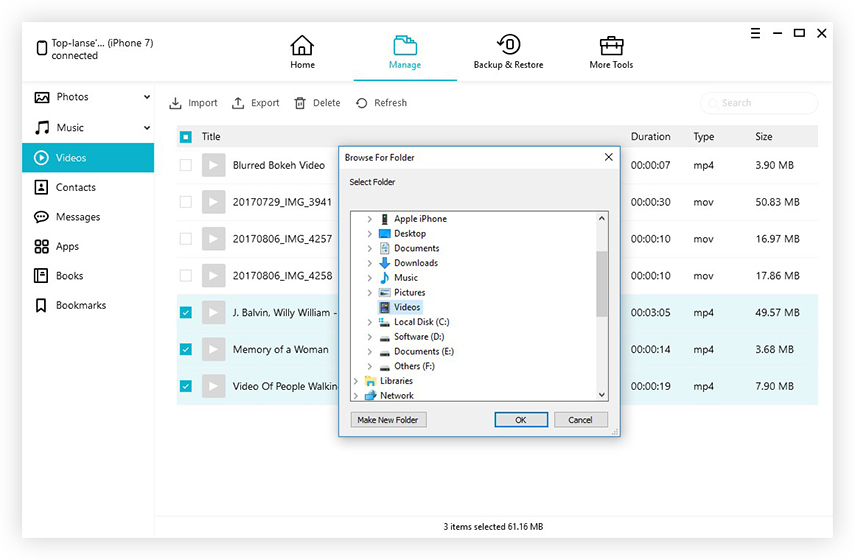
2 dalis: Kaip perkelti vaizdo įrašus iš „iPhone“ į kompiuterį „Windows 10“
Pagrindinė „Apple“ vartotojų kova su „Windows“OS yra ta, kad nėra jokios programos ar programinės įrangos, palaikančios perkėlimo procesą. Yra „iCloud“, skirta „Windows“, norint sinchronizuoti jūsų „iPhone“ ir kompiuterį, tačiau tam prireiks „Wi-Fi“, „iCloud“ paskyros, saugojimo apribojimų ir ko ne! Jei nenorite naudotis „Cloud“ paslaugomis, nesijaudinkite, nes naujesnės „Windows“ versijos, tokios kaip „Windows 10“ ar 8, esate visiškai aprėptos. Kadangi „Windows 10“ yra įmontuota nuotraukų programa, kuri yra panaši į „Mac Photos App“ ir padeda perkelti jūsų nuotraukas ir vaizdo įrašus. Tačiau atminkite, kad savo kompiuteryje turite įdiegti „iTunes for Windows“; kitaip „Windows“ neįmanoma atpažinti jūsų „iPhone“.
1. Gaukite USB kabelį ir naudokite jį abiems savo įrenginiams prijungti.
2. Užmezgus ryšį, „Photos“ programa bus paleista automatiškai.
3. Spustelėkite „Photos App“ ir atsidarys naujas langas, kuriame bus rodomos visos jūsų nuotraukos ir vaizdo įrašai, saugomi „iPhone“.
4. Dabar jūs turite spustelėti mygtuką Importuoti, kad galėtumėte pasirinkti vaizdo įrašus, kuriuos norite perkelti.

5. Pasirinkę spustelėkite žemiau esantį mygtuką Tęsti. Visi jūsų vaizdo įrašai bus importuoti į jūsų kompiuterį.
Taigi, taip galite perkelti vaizdo įrašus iš „iPhone“ į„PC Windows 10.“ Pridėjus „Photo App“ „Windows 10“, bet kuriam „iPhone“ vartotojui tapo labai lengva dalytis nuotraukomis ir vaizdo įrašais su namų kompiuteriu, priešingu atveju jūs turėjote įdiegti kelias programas ir pereiti kelis tipinius procesus.
3 dalis: Kaip importuoti vaizdo įrašus iš „iPhone“ į kompiuterį iš „Windows 8“
Be „Photos“ programos, taip pat galite naudoti „Windows“„File Explorer“ kaip alternatyva perkelti vaizdo įrašus į „Windows 8“ asmeninį kompiuterį. Naudoti „File Explorer“ nėra sudėtinga užduotis, ji taip pat yra įmontuota funkcija, kurią „Microsoft“ teikia visoms „Windows OS“ versijoms. „File Explorer“ naudojimas „Windows 8“ yra minimas žemiau ...
1. Gaukite USB kabelį ir prijunkite „iPhone X / 8/7 / 7Plus“ / 6 / 6S / 5 / 5S / SE prie kompiuterio.
2. Skirkite tam keletą akimirkų ir atrakinkite „iPhone“.
3. Pasirodys iššokantis langas, kuriame bus prašoma jūsų leidimo pasitikėti kompiuteriu. Jums reikia jį bakstelėti.
4. Dabar atidarykite „Windows File Explorer“ savo kompiuteryje paspausdami „Windows“ ir „E“ klaviatūroje.
5. Apsilankykite „Šiame kompiuteryje“, „iPhone“ bus nurodytas kaip nešiojamasis įrenginys.
6. Spustelėkite ir eikite į „Vidinė saugykla“ ir ieškokite „DCIM“.

7. „DCIM“ viduje rasite visus vaizdo įrašus ir duomenis. Pasirinkite jums reikalingus vaizdo įrašus ir perkelkite juos.
„File Explorer“ yra gera perkėlimo galimybėduomenis ir galite lengvai jais naudotis. Bet jei norite eiti kitu keliu, taip pat galite naudoti nuotraukų programą. Ji taip pat turi įmontuotą parinktį, tačiau prieinama tik šiuolaikinėse „Windows“ versijose.
4 dalis: Kaip nukopijuoti vaizdo įrašus iš „iPhone“ į kompiuterį, naudojant „Windows 7“
Kaip aptarta anksčiau, senesnėsTokiose „Windows“ kaip „Windows 7“ ar „XP“ nėra „Photos App“. Taigi, vienintelis būdas perkelti nenaudojant „iCloud“ yra naudoti „AutoPlay“ arba „File Explorer“ funkcijas. „AutoPlay“ yra integruota funkcija ir perspektyvus būdas perkelti duomenis iš „iPhone“ į „Windows PC“. Proceso detalizavimas yra paminėtas žemiau ...
1. Savo kompiuteryje turite įdiegti „iTunes for Windows“.
2. Tada gaukite USB laidą ir prijunkite abu įrenginius.
3. Kai jūsų kompiuteris atpažins „iPhone“, bus paleistas automatinio paleidimo dialogo langas.
4. „AutoPlay“ skydelyje bus rodomos kelios parinktys, spustelėkite „Importuoti paveikslėlius ir vaizdo įrašus“.

5. Dabar atsidarys naujas langas, kuriame galėsite nustatyti vaizdo įrašų perkėlimo vietą.
6. Dabar jums tiesiog reikia pasirinkti paveikslėlius ir spustelėkite Gerai, jei norite importuoti vaizdo įrašus.
Viskas padaryta! Dabar galite atjungti laidą.
Taigi, čia yra išvardyti veiksmingiausi metodaipateikdami išsamią informaciją apie visus dalykus, kurių jums reikia norint perkelti vaizdo įrašus iš „iPhone“ į kompiuterį. Taigi, jei naudojate autonominį „Windows“ asmeninį kompiuterį, šį „viskas viename“ vadovą galima atlikti! Visi šie metodai yra veiksmingi ir gali lengvai perduoti vaizdo įrašus, tačiau jei norite mūsų nuomonės, naudokitės geriausia, „Tenorshare iCareFone“. Jam nereikia „iTunes“ palaikymo ir jis veiks pats, suteikdamas greitesnį perkėlimo greitį ir daug kitų naudingų funkcijų!
Jei jums patinka šis straipsnis, nepamirškite komentuoti ir pasidalyti!









